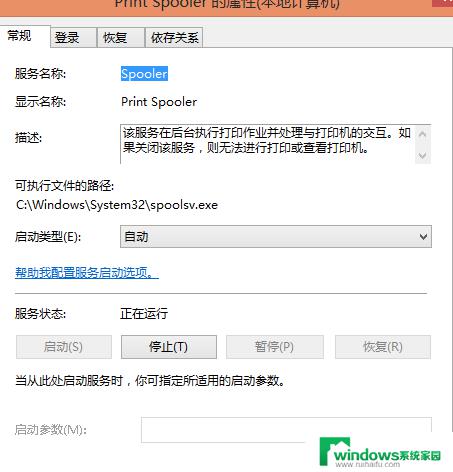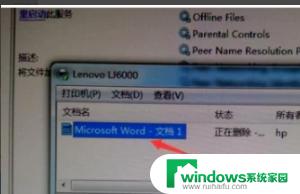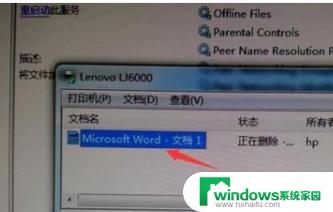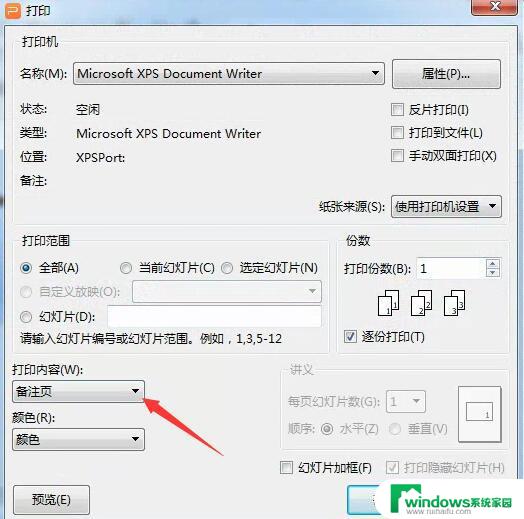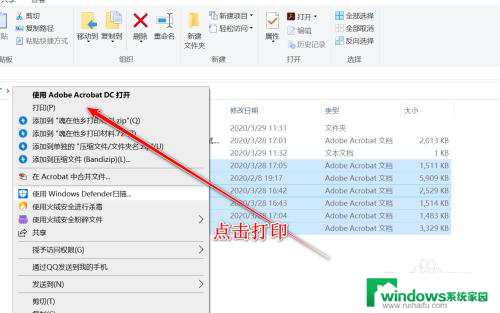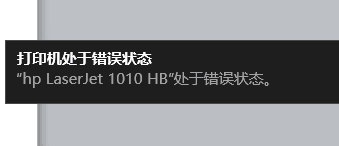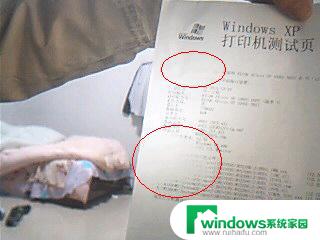打印挂起不打印 解决打印机一直挂起的方法
打印挂起不打印,打印机在我们日常生活中扮演着重要的角色,但有时候我们可能会遇到打印挂起的问题,这给我们的工作和生活带来了不便,幸运的是针对打印机一直挂起的困扰,我们可以采取一些简单的方法来解决。在本文中我们将探讨一些有效的解决方案,帮助我们顺利解决打印机挂起的问题。无论是在家庭还是办公环境中,通过遵循这些实用的技巧,我们可以轻松地恢复打印机的运行,并继续享受高效的打印体验。
具体方法:
1.首先在电脑下方菜单任务栏找到打印事项打开打印机任务栏,查看文档是否被挂起。
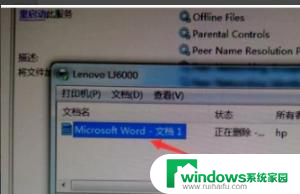
2.
如果文档被挂起,在电脑上打开控制面板,进入。
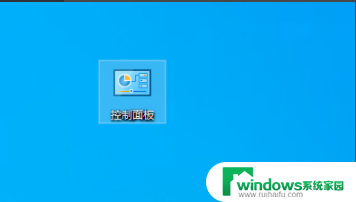
3.在控制面板界面,找到硬件和声音下的查看设备和打印机。
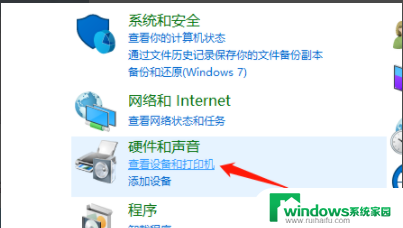
4.如果发现打印机有一个感叹符号说明连接出错了,右键删除。

5.然后打印机测试页。如果测试页可以打印,说明打印机基本是正常的。打印机一个文档文件被挂起的原因则可能是操作问题。如果连测试页也不能打印,说明打印机驱动有问题,或者是打印机硬件损坏所引起。
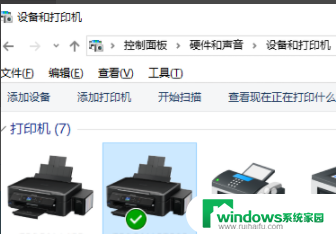
6.检查打印机面板指示灯是否异常,如果有异常闪烁:检查打印机内是否有卡纸。如有卡住纸张或纸片,取出再试。
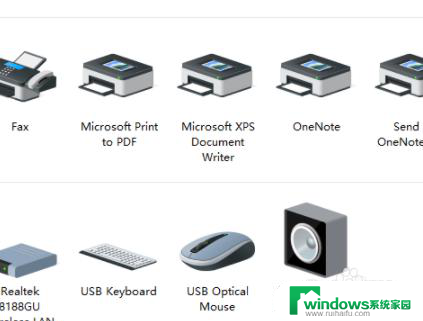
以上是打印挂起不打印的全部内容,如果你遇到相同情况,请参考小编的方法来处理,希望对大家有所帮助。